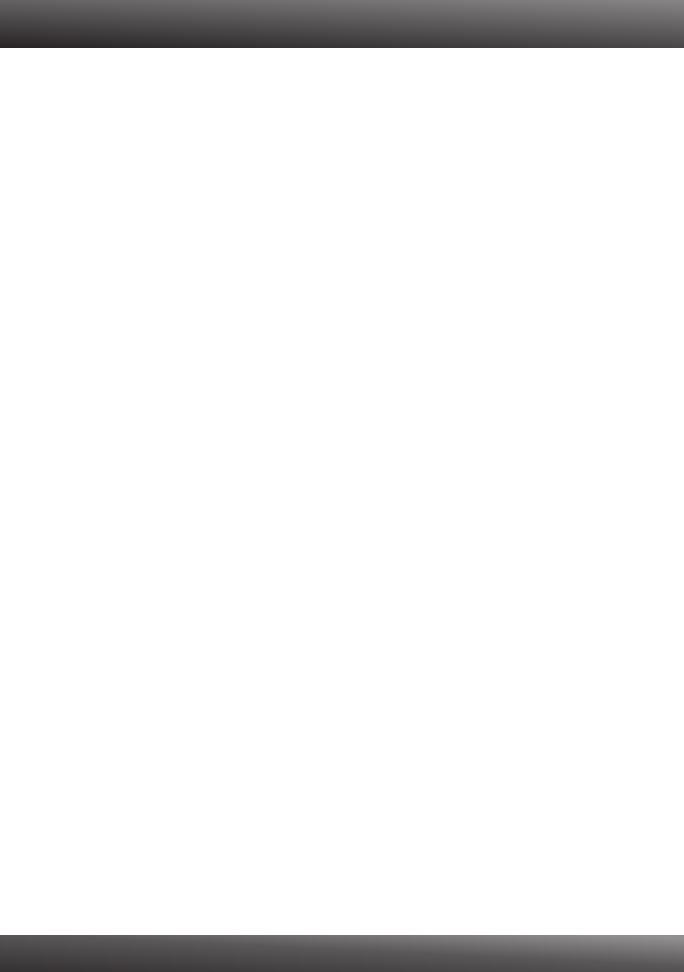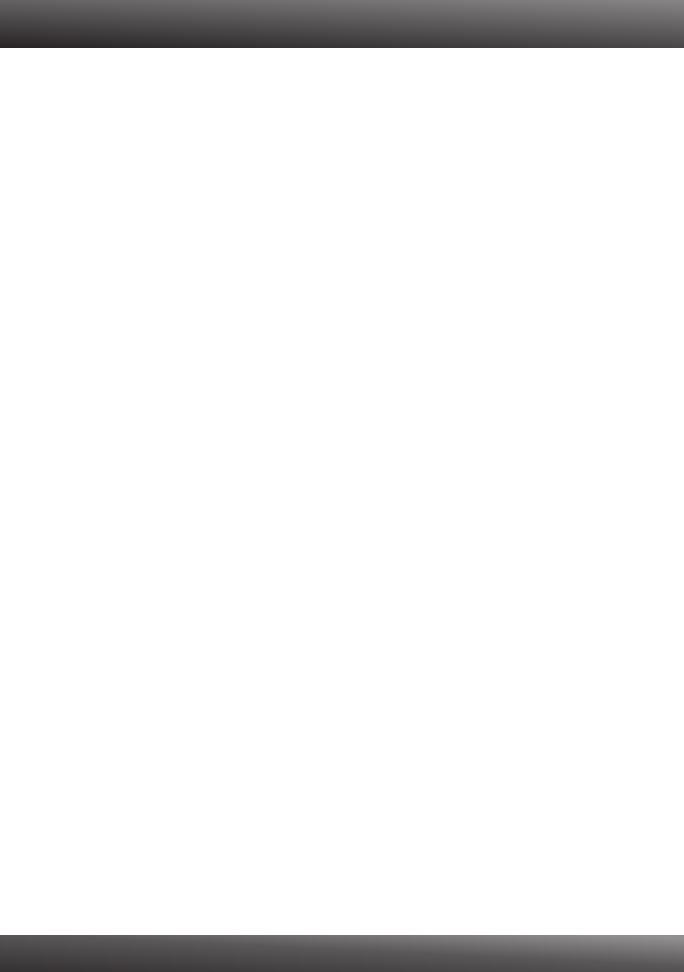
1.
1.
2.
3.
2.
1.
2.
3.
4.
3.
1.
2.
3.
4.
1.
2.
Ma sisestasin Utiliidi ja draiveri CD-plaadi oma arvuti CD-seadmesse, aga paigaldamise menu ei
ilmunud automaatselt. Mida ma peaksin tegema?
Windows 7 korral, kui installatsiooni menu ei ilmu automaatselt, klikkige ekraani all vasakus
nurgast Windowsi ikoonil, klikkige “Search programs and files” kastikesel ja sisestage
D:\autorun.exe, kus “D” märk tähistab “D:\autorun.exe” käsus teie CD-ROMi draiverit ja siis
vajutage ENTER klahvi klaviatuuril.
Windows Vista korral, kui installatsiooni menu ei ilmu automaatselt, klikkige Start, klikkige Start
Search kastikesel, ja sisestage D:\autorun.exe kus "D" tähistab "D:\autorun.exe" teie CD-ROMi
draiverit ja siis vajutage ENTER klahvi klaviatuuril.
Windows 2000/XP korral, kui installatsiooni menu ei ilmu automaatselt, klikkige Start, klikkige
Run, ja sisestage D:\autorun.exe kus "D" tähistab "D:\autorun.exe" teie CD-ROMi draiverit ja siis
vajutage ENTER klahvi klaviatuuril.
Ma täitsin kõik Lühikese paigaldusjuhendi punktid, aga minu traadivaba USB adapter ei saa
ühendust accesspoindiga. Mida ma peaksin tegema?
Veenduge, et võrgunimi (SSID) sobib WiFi ruuteri või accesspoindi võrgunimega (SSID).
Kontrollige oma TCP/IP seadeid, veendumaks, et Obtain an IP address automatically on valitud.
Avage Wireless Adapter Configuration Utility ikoon, klikkige Site Survey nupul ja seejärel
klikkige refresh to check ja vaadake, kas seal on mõni vaba traadivaba võrk loetletud.
Teie arvutivõrk võib olla krüpteeritud, võtke ühendust oma arvutivõrgu administraatoriga, et
teada krüpteeringu tüüpi ja krüpteerimisvõtit. Siis klikkige Configuration (Windows/Vista/XP/
2000) või Advanced (Windows ME/98SE), et sisestada krüpteeringu võti.
Windows ei suuda riistvara ära tunda. Mida ma peaksin tegema?
Veenduge, et arvutis on Lühikeses paigaldusjuhendi punktis 1 loetletud minimaalsed nõuded
süsteemile täidetud.
Te peate enne arvutiga ühendamist traadivaba adapteriga lõpule viima traadivaba utiliidi
seadistamise (nagu kirjeldatud punktis 2.).
Kolmandaks, ühendage traadivaba adapter oma arvuti mõne teise PCI/PC kaardi pessa.
Ma ei saa avada WiFi seadistamise utiliiti. Mida ma peaksin tegema?
Avage device manager ja veenduge, et adapter on korralikult paigaldatud. Kui te näete kollase
küsimärgi või hüüumärgiga võrguseadet, on vaja seade ja/või draiverid uuesti paigaldada.
i. Windows 7 Device Manageri sisenemiseks - klikkige ekraanil all vasakus nurgas Windowsi
ikoonil parem klikkige Computer, klikkige Properties ja siis klikkige Device Manager.
ii. Windows Vista Device Manageri sisenemiseks - parem klikkige Computer, klikkige
Properties ja siis klikkige Device Manager,
iii. Windows 2000/XP Device Manageri sisenemiseks - parem klikkige My Computer, klikkige
Properties, klikkige Hardware sakil ja siis klikkige Device Manager
Kui teil töötab Windows XP, tuleb blokeerida wireless zero configuration. Valige Control Panel ->
Network Connections. Paremklikkige Wireless Network Connection ikoonil ja valige
Properties. Klikkige Wireless Networks sakil ja eemaldage linnuke Use windows to
configure my wireless settings eest. Seejärel klikkige OK.
Kui teil endiselt esineb probleeme või on küsimusi TEW-421PC/TEW-423PI kohta, lugege lisateavet
kasutaja käsiraamatust draiveri ja utiliidi CD-plaadilt või võtke ühendust Trendneti tehnilise toe
osakonnaga.
6
Tõrkeotsing